玩转WPS表格 - 神奇的 TEXT 函数
在WPS表格中,要改变单元格中数值的显示格式,除了使用自定义数字格式功能,也可以使用神奇的TEXT函数。
TEXT函数的语法如下:
TEXT(value,format_text)
即:
TEXT( 数值 , 格式代码 )
第一参数value为数值型或文本型数字,可以是计算结果为数字值的公式,也可以是包含数字的单元格引用。
第二参数format_text为用户自定义的数字格式代码。要熟悉这些代码,可以按<Ctrl+ 1 >组合键打开【单元格格式】对话框,在【数字】选项卡下切换到【自定义】,在右侧的数字格式代码列表中可以看到WPS表格内置的所有数字格式代码,如图 10 - 11 所示。
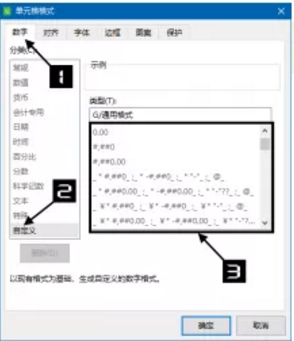
TEXT函数的格式代码与【单元格格式】对话框中的格式代码大部分通用。只有少量数字格式代码仅适用于自定义格式功能,不适用于TEXT函数。
星号“*”,TEXT函数无法使用“*”来实现重复某个字符以填满单元格的效果。
颜色代码,TEXT函数无法实现以某种颜色显示数值的效果。
TEXT函数返回的结果是文本,无法直接参与计算。
条件判断也可以不使用IF函数来构建公式,TEXT函数的格式代码可以分为四个条件区段,各条件区段之间用分号“;”间隔,与自定义数字格式代码相类似,默认情况下,四个区段的定义如下。
除此之外,还可以手动设置判断条件。TEXT函数最多允许使用两个判断条件,第三部分为“除此之外”的条件。
如图 10 - 12 所示,某单位员工考核表的部分内容。需要根据考核分数进行评定,90 分以上为优秀,75 ~ 89分为良好,60 ~ 74 分为合格,小于 60 分则为不合格。
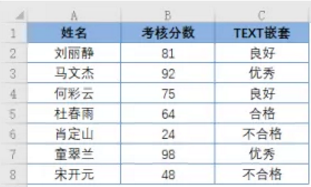
在C 2 单元格输入以下公式,向下复制填充公式。
公式中使用的是包含自定义条件的三区段格式代码。格式代码的用法和自定义格式几乎是完全一样的。首先使用TEXT(B 2 ,"[>= 90 ]优秀;[>= 75 ]良好; 0 ")部分,先判断B 2 单元格中的考核分数是否大于等于 90,条件成立返回“优秀”,如果该条件不成立,则继续判断是否大于等于 75。如果大于等于 75 的条件成立返回“良好”,否则返回B 2 单元格中原有的值。
接下来再嵌套一个TEXT函数,对中间的TEXT函数的结果继续进行判断。如果大于等于60 返回“合格”,否则返回“不合格”。如果中间的TEXT的结果是文本“优秀”或“良好”,则直接返回这些文本内容。
在实际应用中,可能需要把数字表示的日期转换为中文的年、月、日,如 2019 年转换为“二〇一九年”或“贰零壹玖年”等。TEXT函数也可以完成这个转换。
在格式代码中,[DBNUM 1 ]表示中文小写格式,[DBNUM 2 ]表示中文大写格式, [DBNUM 3 ]表示全角格式。
表 10 - 1 所示,是使用TEXT函数对A列数值进行格式转换的部分公式及结果。
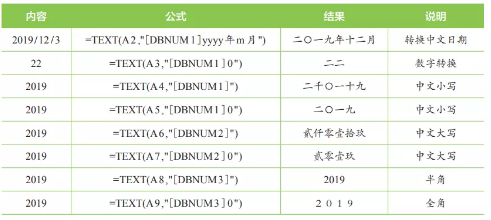
你学会了吗?快快去试一试吧!熟练应用于工作学习中后,效率倍增。
素材来源:Excel之家ExcelHome
- 1185 人看过






